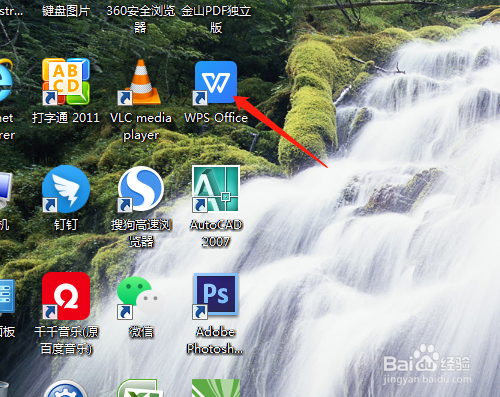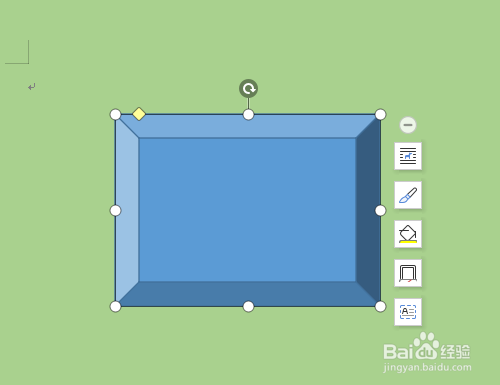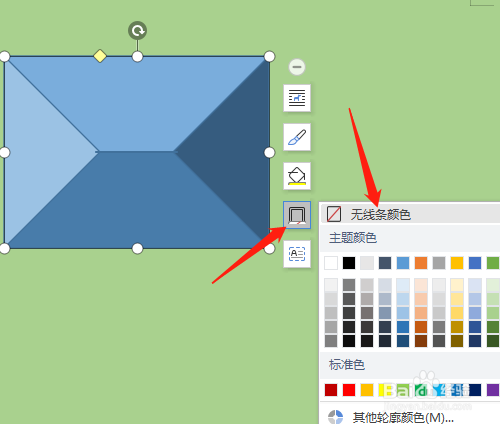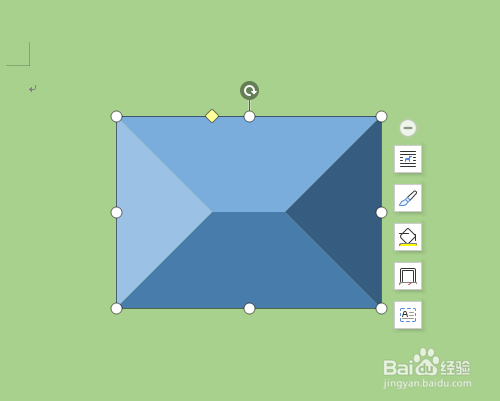WPS2019文字怎样绘制棱台图形
1、1.双击或右击打开桌面上的WPS2019软件。
2、2.新建中选文字新建空白文档。
3、3.单击选插入菜单→形状。
4、4.下拉选项中选棱台,文档中绘制出图形,是默认的颜色、形状。
5、5.调整菱形部分,向中间拖动,中间部分变成一条线。
6、6.设置轮廓颜色为无线条颜色,填充颜色自定义设置。
声明:本网站引用、摘录或转载内容仅供网站访问者交流或参考,不代表本站立场,如存在版权或非法内容,请联系站长删除,联系邮箱:site.kefu@qq.com。
阅读量:78
阅读量:59
阅读量:72
阅读量:91
阅读量:33